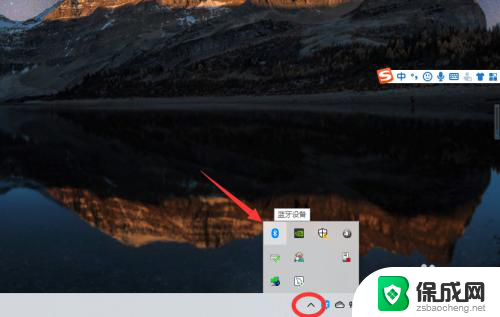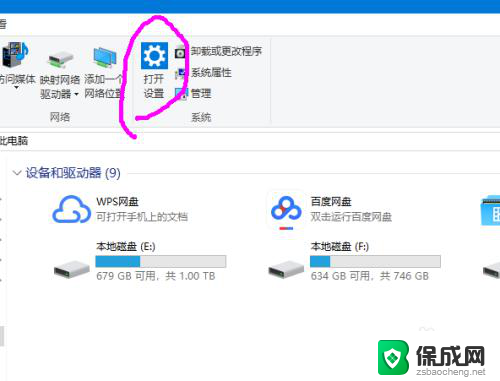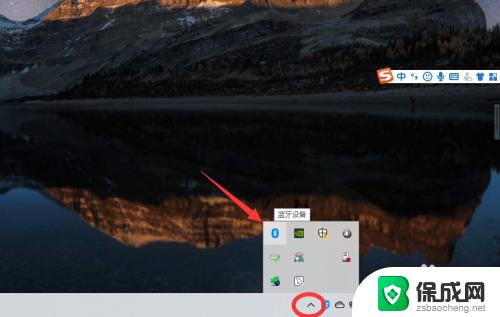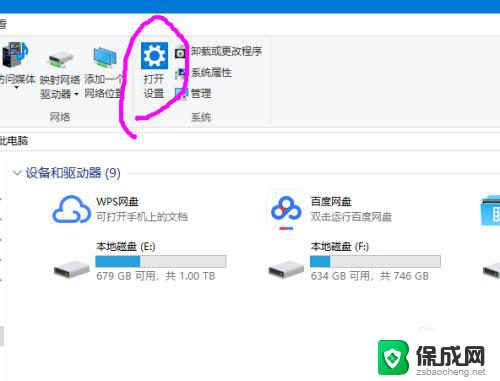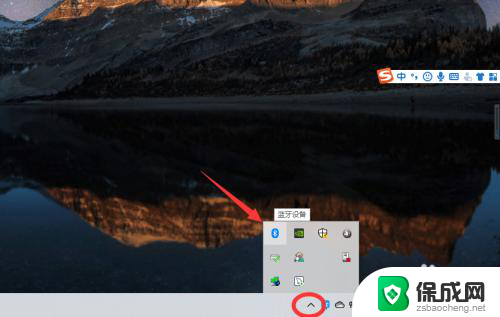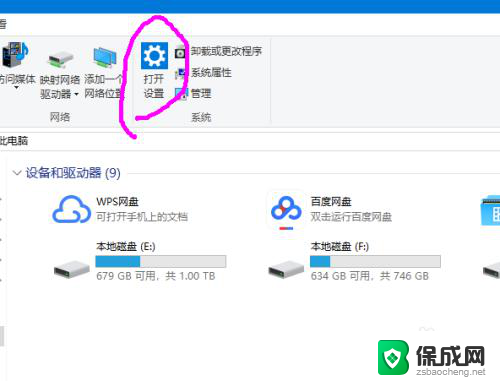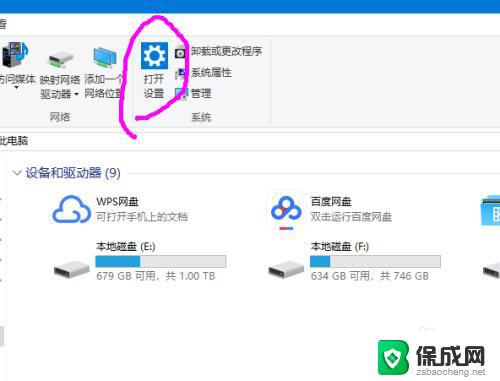台式电脑能连接无线耳麦吗 win10电脑如何连接无线蓝牙耳机
更新时间:2023-11-05 09:01:24作者:yang
台式电脑能连接无线耳麦吗,在如今的数字化时代,台式电脑已成为人们生活和工作中不可或缺的重要工具,许多人对于台式电脑能否连接无线耳麦存在疑问。事实上随着技术的不断进步,现在的台式电脑也能轻松连接无线耳麦。而对于使用Win10系统的电脑用户来说,连接无线蓝牙耳机更是变得异常简便。究竟如何在Win10系统的电脑上连接无线蓝牙耳机呢?接下来我们将为您详细介绍。
具体方法:
1.在【此电脑】界面进入【打开设置】选项。
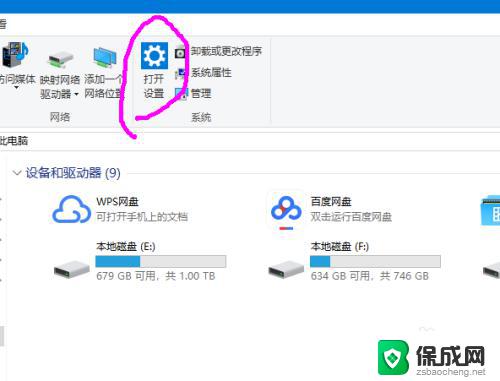
2.进入【设备】选项。
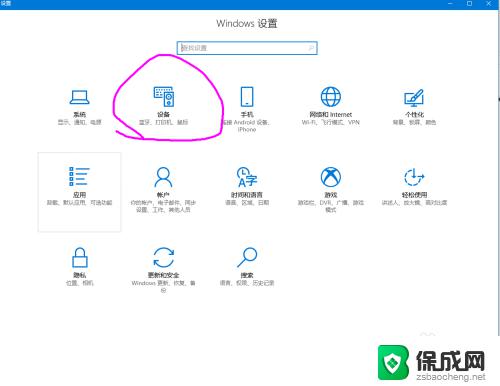
3.点击【蓝牙开关】,开启。也可以在下方的列表管理蓝牙设备。
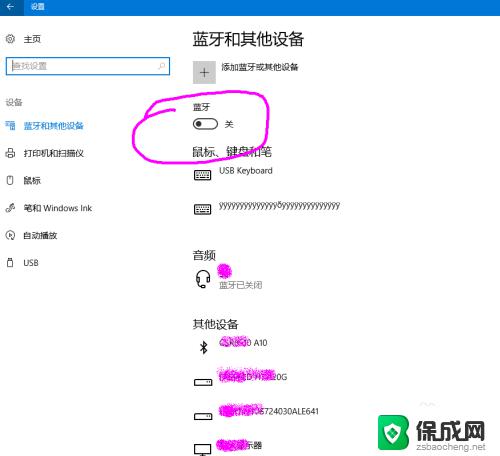
4.选择,点击添加蓝牙设备。
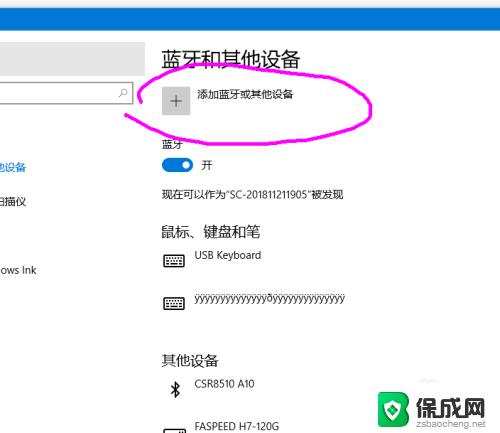
5.选择添加【音频设备选项】,点击添加。
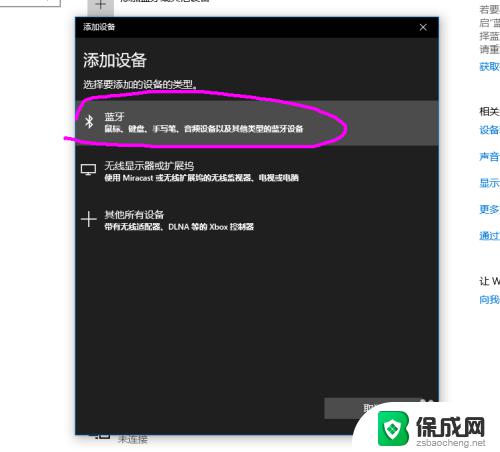
6.打开蓝牙耳机,保持配比状态,等待电脑摸索到设备。
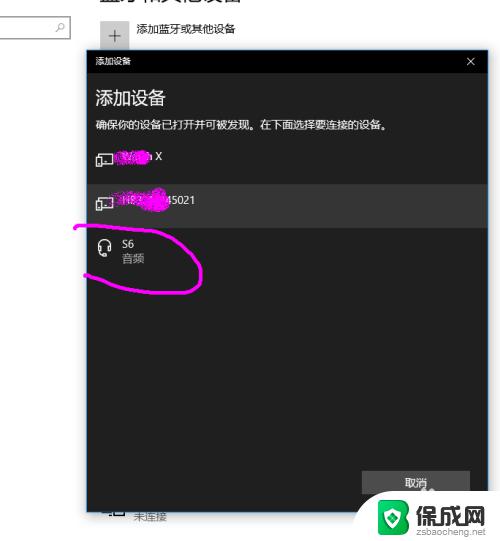
7.提示连接成功后, 电脑进入硬件设置状态。
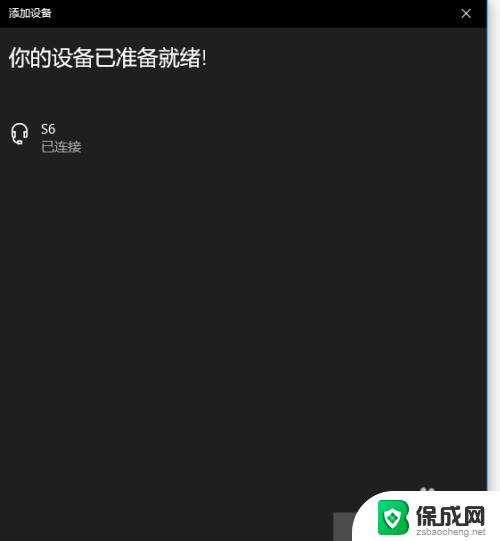
8.完成后,电脑右下角音量键上方会用【耳机】标识显示。并可以调节音量。
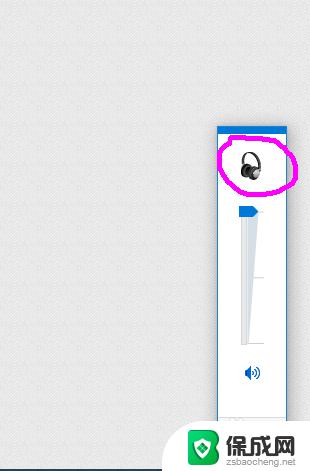
以上是关于台式电脑是否能够连接无线耳麦的全部内容,如果您遇到这种情况,您可以根据本文所提供的步骤进行解决,操作简单且快速。